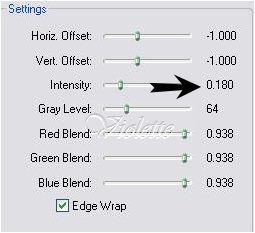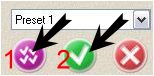|
Les Tutoriels Traduits de Cameron avec son aimable autorisation *** *** Ces
traductions m'appartiennent *** *** Antartica Ce tutoriel a été réalisé dans PSP XII mais peut être fait avec les autres versions PSP *** Pour faire ce tutoriel vous aurez besoin d'un tube personnage *** Filtre : ICIFM Tile Tools Alien Skin Eye Candy 5 Impact Redfield Seamless Workshop *** *** Les tubes sont offerts à usage personnel Vous n'avez pas la permission de placer ces tubes sur un autre site sans la permission du créateur ***
*** 1 - Ouvrir les tubes , les dupliquer et fermer les originaux 2 - Ouvrir une nouvelle image transparente de 800 x 550 pixels Remplir de couleur #ffffff
3 - Calques/Nouveau calque remplir de dégradé linéaire angle: 0°/Répétition: 0/Inverser cochéen avant-plan la couleur #497475 et en arrière-plan la couleur #d2d6d6
4 - Activer le tube "NN Woman8_mei_08.pspimage" Edition/Copier/Edition/Coller comme nouveau calque Placer à gauche Calques/Fusionner Tout
5 - Activer le masque "maskcameron_fractale17b.jpg" Calques/Nouveau calque de masque/à partir d'une image/Ajout d'un masque à partir d'une image sélectionner le masque "maskcameron_fractale17b.jpg" cocher luminance d'origine/cocher "inverser les données du masque" Calques/Supprimer/Calques/Fusionner le groupe
6 - Calques/Nouveau calque remplir de couleur #ffffff Calques/Agencer/Déplacer vers le bas Calques/Fusionner Tout
7 - Effets/FM Tile Tools/Blend Emboss valeur ci-dessous :
8 - Ouvrir "barrasant_camerontags.pspimage" Edition/Copier/Edition/Coller comme nouveau calque Placer à droite
9 - Ouvrir "globoant_camerontags.pspimage" Edition/Copier/Edition/Coller comme nouveau calque Placer à droite
10 - Calques/Fusionner le calque du dessous Image/Dupliquer Image/Redimensionner à 70%/décocher " tous les calques" Effets/Eye Candy 5 Impact Perspective Shadow/Drop Shadow Blurry Onglet Basic : Overall opacity 93 / shadow couleur #32403d Placer l'image dupliquée de façon à ce qu'elle s'accorde bien à celle du dessous Calques/Fusionner Tout
11 - Image/Ajouter des bordures : 50 pixels couleur #8ba2a2
12 - Calques/Nouveau calque remplir de couleur #ffffff Sélection/Sélectionner Tout Sélection/modifier/Contracter de 50 pixels Appuyer sur la touche "Suppr" Sélection/Désélectionner Effets/Redfield /Seamless Workshop/Preset 1 clic sur le bouton "Reset" à gauche avant de sélectionner le "preset 1" et "appliquer"
13 - Effets/Eye Candy 5 Impact Perspective Shadow/Drop Shadow Blurry comme au n°5 Dupliquer Image/Miroir/Image/renverser Calques/Fusionner Tout
14 - Image/Cadre/Transparence 1 avec les réglages ci-dessous :
Effets/Effets 3D/Ombre Portée : 1/1/50/1/noir Répéter avec des valeurs négatives : -1 en décalage vertical et horizontal
15 - sur le cadre Effets / Redfield /Seamless Workshop/ Preset 1 Effets/Effets 3D/Ombre Portée : 1/1/50/1/noir
16 - Écrire le texte 17 - Image/Ajouter des bordures : 30 pixels couleur #ffffff
18 - Placer votre signature 19 - Exporter en JPEG Optimisé
*** *** Traductions ©Violette *** 15 Juillet 2008 ***
|